නිල් තිර දෝෂ හඳුනාගැනීමේ වැඩසටහන. ආරම්භකයින් සඳහා BSOD දෝෂ ඉවත් කිරීම සඳහා පොදු නිර්දේශ. මෙහෙයුම් පද්ධතිය පරීක්ෂා කිරීම, එය යාවත්කාලීන කිරීම සහ ධාවක යාවත්කාලීන කිරීම
අදාළ උපයෝගිතා
- WinCrashReport - බිඳවැටුණු වින්ඩෝස් යෙදුම පිළිබඳ වාර්තාවක් පෙන්වයි.
- WhatIsHang - ප්රතිචාර දැක්වීම නැවැත්වූ Windows මෘදුකාංග පිළිබඳ තොරතුරු ලබා ගන්න (hang)
- AppCrashView - Windows 7/Vista හි යෙදුම් බිඳ වැටීම් තොරතුරු බලන්න.
එසේම බලන්න
- NK2සංස්කරණය- Microsoft Outlook හි ස්වයංක්රීය සම්පූර්ණ ගොනු (.NK2) සංස්කරණය කරන්න, ඒකාබද්ධ කරන්න සහ සවි කරන්න.
විස්තර
BlueScreenView "බ්ලූ ස්ක්රීන් ඔෆ් ඩෙත්" බිඳ වැටීම් වලදී සාදන ලද ඔබගේ සියලුම මිනිඩම්ප් ගොනු පරිලෝකනය කරයි, සහ සියලු බිඳ වැටීම් පිළිබඳ තොරතුරු එක වගුවක පෙන්වයි. සෑම බිඳවැටීමක් සඳහාම, BlueScreenView විසින් minidump ගොනු නාමය, බිඳවැටීමේ දිනය/වේලාව, නිල් තිරයේ ප්රදර්ශනය වන මූලික බිඳ වැටීම් තොරතුරු (දෝෂ පිරික්සුම් කේතය සහ පරාමිති 4) සහ බිඳ වැටීමට හේතු වූ රියදුරු හෝ මොඩියුලය පිළිබඳ විස්තර පෙන්වයි ( ගොනු නාමය, නිෂ්පාදන නම, ගොනු විස්තරය සහ ගොනු අනුවාදය).ඉහළ කවුළුවෙහි දර්ශනය වන සෑම බිඳවැටීමක් සඳහාම, ඔබට පහළ කවුළුවෙහි බිඳවැටීමේදී පටවන ලද උපාංග ධාවක පිළිබඳ විස්තර බැලිය හැක. BlueScreenView මගින් රියදුරන් ඔවුන්ගේ ලිපිනයන් බිඳ වැටීම් තොගයේ ඇති බව සලකුණු කරයි, එවිට ඔබට පහසුවෙන් බිඳවැටීමට හේතු වූ රියදුරන් සොයා ගත හැකිය.
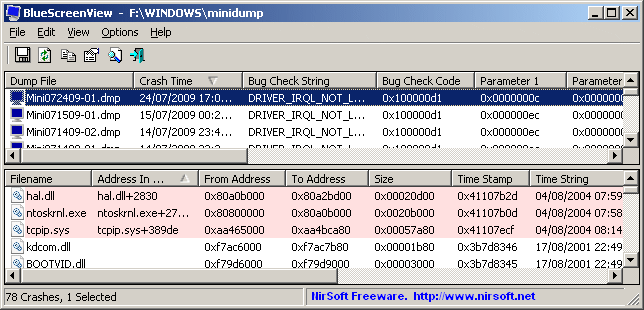

අනුවාද ඉතිහාසය
- අනුවාදය 1.55:
- එකතු කරන ලද Drag & Drop සහාය: ඔබට දැන් එක්ස්ප්ලෝරර් වෙතින් තනි MiniDump ගොනුවක් BlueScreenView හි ප්රධාන කවුළුව වෙත ඇදගෙන යා හැක.
- ස්ථාවර දෝෂයක්: BlueScreenView එය ප්රාථමික මොනිටරයේ පිහිටා නොමැති නම් ප්රධාන කවුළුවේ අවසාන ප්රමාණය/ස්ථානය මතක තබා ගැනීමට අසමත් විය.
- අනුවාදය 1.52:
- "Google Search - Bug Check" සහ "Google Search - Bug Check + Parameter 1" විකල්ප එකතු කරන ලදී.
- අනුවාදය 1.51:
- ස්වයංක්රීය ද්විතියික වර්ග කිරීම ("කඩාවැටීම් වේලාව" තීරුව) එකතු කරන ලදී.
- 64-bit ගොඩනැගීම එකතු කරන ලදී.
- අනුවාදය 1.50:
- "Crash Time" දැන් බිඳවැටීමේ වඩාත් නිවැරදි දිනය/වේලාව පෙන්වයි. පෙර අනුවාද වල, "Crash Time" තීරුවේ අගය ඩම්ප් ගොනුවේ දිනය/වේලාවෙන් ලබාගෙන ඇත, එය සැබවින්ම බිඳවැටීමෙන් පසුව වින්ඩෝස් නැවත පූරණය වූ කාලය නියෝජනය කරයි. සැබෑ බිඳවැටීමේ වේලාව ඩම්ප් ගොනුව තුළ ගබඩා කර ඇති අතර, දැන් "කඩා වැටීමේ වේලාව" මෙම අගය පෙන්වයි.
- ඩම්ප් ගොනුවේ වෙනස් කළ කාලය පෙන්වන "ඩම්ප් ෆයිල් ටයිම්" තීරුව එක් කරන ලදී.
- අනුවාදය 1.47:
- පේළි අගයන් සහ තීරු ශීර්ෂයන් අනුව තීරු ස්වයංක්රීයව ප්රමාණය වෙනස් කිරීමට ඔබට ඉඩ සලසන "ස්වයං ප්රමාණයේ තීරු + ශීර්ෂ" විකල්පය එකතු කරන ලදී.
- අනුවාදය 1.46:
- ස්ථාවර ගැටළුවක්: ගුණාංග සහ "උසස් විකල්ප" කවුළු වැරදි මොනිටරයක, බහු-මොනිටර පද්ධතියේ විවෘත විය.
- අනුවාදය 1.45:
- ඔබට දැන් විශේෂිත ඩම්ප් ගොනුවක් පමණක් විවෘත කිරීමට තෝරාගත හැක - පරිශීලක අතුරුමුහුණතෙන් හෝ විධාන රේඛාවෙන්.
- ඔබට දැන් MiniDump ෆෝල්ඩරය හෝ MiniDump ගොනුව තනි පරාමිතියක් ලෙස සඳහන් කළ හැකි අතර, BlueScreenView නිවැරදි ඩම්ප් ගොනුව/ෆෝල්ඩරය සමඟ විවෘත වනු ඇත, උදාහරණයක් ලෙස: BlueScreenView.exe C:\windows\minidump\Mini011209-01.dmp
- අනුවාදය 1.40:
- ප්රොසෙසර රෙජිස්ටර් සහ මතක හෙක්ස් ඩම්ප් පෙන්වන පහළ කවුළුවෙහි "අමු දත්ත" මාදිලිය එක් කරන ලදී.
- අනුවාදය 1.35:
- "Crash Address" තීරුව එක් කරන ලදී.
- තොගයේ ඇති අවසාන ඇමතුම් 3 පෙන්වන තීරු 3ක් එක් කරන ලදී (බිට් 32 බිඳවැටීම් සඳහා පමණි)
- අනුවාදය 1.32:
- දර්ශන මෙනුව යටතේ "ඔත්තේ/ඉරට්ටේ පේළි සලකුණු කරන්න" විකල්පය එකතු කරන ලදී. එය සක්රිය කර ඇති විට, තනි පේළියක් කියවීම පහසු කිරීම සඳහා ඔත්තේ සහ ඉරට්ටේ පේළි විවිධ වර්ණවලින් පෙන්වනු ලැබේ.
- අනුවාදය 1.31:
- තෝරාගත් නිල් තිරයේ ධාවක නාමය සහ දෝෂ පිරික්සුම් කේතය Google හි සෙවීම සඳහා "Google සෙවීම - දෝෂ පරීක්ෂාව+ ධාවකය" එක් කරන ලදී.
- අනුවාදය 1.30:
- "ඩම්ප් ෆයිල් සයිස්" තීරුව එක් කරන ලදී.
- අනුවාදය 1.29:
- සියලුම සුරැකුම් පරාමිතිවල විධාන රේඛාවේ හිස් ගොනු නාමයක් ("") සඳහන් කිරීමෙන් ඔබට දැන් නිල් තිර බිඳවැටීම් ලැයිස්තුව stdout වෙත යැවිය හැක.
උදාහරණයක් ලෙස: bluescreenview.exe /stab "" > c:\temp\blue_screens.txt
- සියලුම සුරැකුම් පරාමිතිවල විධාන රේඛාවේ හිස් ගොනු නාමයක් ("") සඳහන් කිරීමෙන් ඔබට දැන් නිල් තිර බිඳවැටීම් ලැයිස්තුව stdout වෙත යැවිය හැක.
- අනුවාදය 1.28:
- "CSV/Tab-Delimited File වෙත ශීර්ෂ රේඛාව එක් කරන්න" විකල්පය එකතු කරන ලදී. මෙම විකල්පය සක්රිය කර ඇති විට, ඔබ csv හෝ ටැබ්-සීමිත ගොනුව වෙත අපනයනය කරන විට පළමු පේළිය ලෙස තීරු නාම එකතු වේ.
- අනුවාදය 1.27:
- ස්ථාවර ගැටළුවක්: සමහර xml නරඹන්නන්ට ගැටළු ඇති කළ xml තන්තුවෙන් වැරදි කේතනය ඉවත් කරන ලදී.
- අනුවාදය 1.26:
- DumpChk සැකසීමට තත්පර කිහිපයකට වඩා වැඩි කාලයක් ගත වන විට නිසි ලෙස ක්රියා කිරීමට "DumpChk" මාදිලිය සවි කර ඇත.
- අනුවාදය 1.25:
- Microsoft DumpChk උපයෝගීතාවයේ (DumpChk.exe) ප්රතිදානය පෙන්වන "DumpChk" මාදිලිය එක් කරන ලදී. ඔබට "උසස් විකල්ප" කවුළුව තුළ DumpChk හි නිවැරදි මාර්ගය සහ පරාමිතීන් සැකසිය හැක. පෙරනිමියෙන්, BlueScreenView "%programfiles%\Debugging Tools for Windows" වෙතින් DumpChk ධාවනය කිරීමට උත්සාහ කරයි
- පෙරනිමි MiniDump ෆෝල්ඩරය දැන් HKEY_LOCAL_MACHINE\SYSTEM\CurrentControlSet\Control\CrashControl වෙතින් ලබාගෙන ඇත
- අනුවාදය 1.20:
- ඉහළ කවුළුවෙහි නව තීරු 3ක් එක් කරන ලදී: ප්රොසෙසර ගණන, ප්රධාන අනුවාදය, කුඩා අනුවාදය.
- "Explorer Copy" විකල්පය එකතු කරන ලදි, එමඟින් ඔබට ඩම්ප් ගොනු පසුරු පුවරුවට පිටපත් කර ඒවා Explorer කවුළුවට ඇලවීමට ඉඩ සලසයි.
- අනුවාදය 1.15:
- ඔබගේ ජාලයේ බහු පරිගණකවල නිල් තිර ලැයිස්තුව බැලීම සඳහා විකල්පයක් එක් කරන ලදී. පරිගණකයේ නම් සරල පෙළ ගොනුවක දක්වා ඇත. (පහත බලන්න).
- ඔබගේ පරිගණකයට දැනට අමුණා ඇති දෘඪ තැටිවල ඇති MiniDump ෆෝල්ඩර පහසුවෙන් තෝරා ගැනීමට Combo-Box එකතු කරන ලදී.
- "පරිගණක නම" සහ "සම්පූර්ණ මාර්ගය" තීරු එකතු කරන ලදී.
- අනුවාදය 1.11:
- / වර්ග කිරීම විධාන රේඛා විකල්පය එකතු කරන ලදී.
- අනුවාදය 1.10:
- ඔබට වඩාත් පහසුවෙන් මාතයන් අතර ටොගල් කිරීමට ඉඩ දීම සඳහා ත්වරණ යතුරු එකතු කරන ලදී.
- crash dumps ලැයිස්තුව text/csv/html/xml ගොනුව වෙත සුරැකීම සඳහා විධාන රේඛා විකල්ප එකතු කරන ලදී.
- අවශ්ය MiniDump ෆෝල්ඩරය සමඟ BlueScreenView විවෘත කිරීම සඳහා විධාන රේඛා විකල්පය එක් කරන ලදී.
- "උසස් විකල්ප" කවුළුව විවෘත කිරීමේදී අවධානය යොමු කිරීමේ ගැටළු විසඳා ඇත.
- "උසස් විකල්ප" කවුළුව වෙත "පෙරනිමි" බොත්තම එක් කරන ලදී.
- එකතු කරන ලද "ප්රොසෙසර" තීරුව - 32-bit හෝ x64.
- අනුවාදය 1.05 - x64 MiniDump ගොනු සඳහා සහය එක් කරන ලදී.
- අනුවාදය 1.00 - පළමු නිකුතුව.
BlueScreenView විශේෂාංග
- ඔබගේ වත්මන් මිනිඩම්ප් ෆෝල්ඩරය ස්වයංක්රීයව පරිලෝකනය කර බිඳවැටීම් ඩම්ප් දිනය/වේලාව සහ බිඳවැටීම් විස්තර ඇතුළුව සියලුම බිඳවැටීම් ලැයිස්තුව පෙන්වයි.
- බිඳවැටීමේදී වින්ඩෝස් දර්ශනය වූ තිරයට බෙහෙවින් සමාන නිල් තිරයක් බැලීමට ඔබට ඉඩ සලසයි.
- BlueScreenView බිඳවැටීමේ තොගය තුළ ඇති මතක ලිපින ගණනය කරයි, සහ බිඳවැටීමට සම්බන්ධ විය හැකි සියලුම ධාවක/මොඩියුල සොයා ගන්න.
- BlueScreenView ඔබට නිවැරදි minidump ෆෝල්ඩරය (උසස් විකල්ප තුළ) තෝරා ගැනීමෙන්, Windows හි තවත් අවස්ථාවක් සමඟ වැඩ කිරීමටද ඉඩ සලසයි.
- BlueScreenView ස්වයංක්රීයව බිඳවැටීමේ ඩම්ප් තුළ දිස්වන ධාවක ස්ථානගත කරයි, සහ නිෂ්පාදන නම, ගොනු අනුවාදය, සමාගම සහ ගොනු විස්තරය ඇතුළුව ඒවායේ අනුවාද සම්පත් තොරතුරු උපුටා ගනී.
පද්ධති අවශ්යතා
- BlueScreenView Windows XP සමඟ ක්රියා කරයි, වින්ඩෝස් සර්වර් 2003, Windows Server 2008, Windows Vista, Windows 7, Windows 8, Windows 10, BSOD බිඳවැටීම් වලදී minidump ගොනු සුරැකීමට Windows වින්යාස කර ඇති තාක් කල්. ඔබගේ පද්ධතිය නිල් තිර බිඳවැටීමකදී MiniDump ගොනු නිර්මාණය නොකරන්නේ නම්, පහත ලිපියට අනුව එය වින්යාස කිරීමට උත්සාහ කරන්න:
- BlueScreenView හට 32-bit සහ x64 පද්ධති දෙකෙහිම MiniDump ගොනු කියවිය හැක.
- Windows 10 හි, සාදන ලද MiniDump ගොනු හිස් විය හැකි අතර BlueScreenView ඒවා නොපෙන්වන බව සලකන්න.
BlueScreenView භාවිතා කිරීම
BlueScreenView හට කිසිදු ස්ථාපන ක්රියාවලියක් හෝ අමතර dll ගොනු අවශ්ය නොවේ. එය භාවිතා කිරීම ආරම්භ කිරීම සඳහා, ක්රියාත්මක කළ හැකි ගොනුව ධාවනය කරන්න - BlueScreenView.exeBlueScreenView ධාවනය කිරීමෙන් පසුව, එය ඔබගේ MiniDump ෆෝල්ඩරය ස්වයංක්රීයව පරිලෝකනය කර ඉහළ කවුළුවෙහි සියලුම බිඳ වැටීම් විස්තර පෙන්වයි.
තොරතුරු තීරු බිඳ වැටීම් (ඉහළ කවුළුව)
- ඩම්ප් ගොනුව: බිඳවැටීම් දත්ත ගබඩා කරන MiniDump ගොනු නාමය.
- බිඳවැටීමේ වේලාව: MiniDump ගොනු නාමයේ නිර්මිත වේලාව, එය බිඳවැටීම සිදු වූ දිනය/වේලාවට ද ගැලපේ.
- දෝෂ පිරික්සුම් පෙළ: බිඳවැටීමේ දෝෂ තන්තුව. මෙම දෝෂ මාලාව දෝෂ පිරික්සුම් කේතයට අනුව තීරණය කර ඇති අතර එය වින්ඩෝස් හි නිල් තිර කවුළුවෙහි ද පෙන්වනු ලැබේ.
- දෝෂ පිරික්සුම් කේතය: නිල් තිර කවුළුවෙහි දර්ශනය වන පරිදි දෝෂ පිරික්සුම් කේතය.
- පරාමිතිය 1/2/3/4: මරණයේ නිල් තිරයේ ද දර්ශනය වන බිඳ වැටීම් පරාමිතීන් 4.
- රියදුරු විසින් ඇති කරන ලද: මෙම අනතුරට හේතු වූ රියදුරු. BlueScreenView බිඳ වැටීමේ අට්ටිය තුළ බැලීමෙන් නිල් තිරයට හේතු වූ නිවැරදි ධාවකය හෝ මොඩියුලය සොයා ගැනීමට උත්සාහ කරයි. කෙසේ වෙතත්, ධාවක හඳුනාගැනීමේ යාන්ත්රණය 100% නිරවද්ය නොවන බව මතක තබා ගන්න, ඔබ පහත කවුළුව දෙස බැලිය යුතුය, එය තොගයේ ඇති සියලුම ධාවක/මොඩියුල පෙන්වයි. මෙම ධාවක/මොඩියුල රෝස පැහැයෙන් සලකුණු කර ඇත.
- ලිපිනයට හේතු වූ: "රියදුරු විසින් ඇති කරන ලද" තීරුවට සමාන, නමුත් බිඳවැටීමේ සාපේක්ෂ ලිපිනය ද සංදර්ශන කරන්න.
- ගොනු විස්තරය: මෙම අනතුරට හේතු වූ රියදුරුගේ ගොනු විස්තරය. මෙම තොරතුරු ධාවකයේ අනුවාද සම්පතෙන් පටවනු ලැබේ.
- නිෂ්පාදන නම: මෙම අනතුරට හේතු වූ රියදුරුගේ නිෂ්පාදන නම. මෙම තොරතුරු ධාවකයේ අනුවාද සම්පතෙන් පටවනු ලැබේ.
- සමාගම: මෙම අනතුරට හේතු වූ රියදුරුගේ සමාගමේ නම. මෙම තොරතුරු ධාවකයේ අනුවාද සම්පතෙන් පටවනු ලැබේ.
- ගොනු අනුවාදය: මෙම බිඳ වැටීමට හේතු වූ ධාවකයේ ගොනු අනුවාදය. මෙම තොරතුරු ධාවකයේ අනුවාද සම්පතෙන් පටවනු ලැබේ.
- බිඳවැටීමේ ලිපිනය: බිඳවැටීම සිදුවූ මතක ලිපිනය. (EIP/RIP ප්රොසෙසර ලේඛනයේ ඇති ලිපිනය) සමහර බිඳ වැටීම් වලදී, මෙම අගය "ලිපිනය මගින් ඇති කරන ලද" අගයට සමාන විය හැකි අතර, අනෙක් වලදී, බිඳ වැටීම් ලිපිනය බිඳ වැටීමට හේතු වූ රියදුරුට වඩා වෙනස් වේ.
- අට්ටි ලිපිනය 1 - 3: ඇමතුම් තොගයේ ඇති අවසාන ලිපින 3. සමහර බිඳ වැටීම් වලදී, මෙම අගයන් හිස් වනු ඇති බව මතක තබා ගන්න. එසේම, අට්ටි ලිපින ලැයිස්තුව දැනට 64-bit බිඳවැටීම් සඳහා සහය නොදක්වයි.
රියදුරු තොරතුරු තීරු (පහළ කවුළුව)
- ගොනු නාමය: ධාවක/මොඩියුල ගොනු නාමය
- අට්ටියේ ඇති ලිපිනය: තොගයේ ඇති මෙම ධාවකයේ මතක ලිපිනය.
- ලිපිනයෙන්: මෙම ධාවකයේ පළමු මතක ලිපිනය.
- ලිපිනයට: මෙම ධාවකයේ අවසාන මතක ලිපිනය.
- ප්රමාණය: මතකයේ ධාවක ප්රමාණය.
- කාල මුද්දරය: මෙම රියදුරුගේ වේලා මුද්දරය.
- කාල තන්තුව: මෙම ධාවකයේ කාල මුද්දරය, දිනය/වේලා ආකෘතියෙන් සංදර්ශණය වේ.
- නිෂ්පාදන නම: මෙම ධාවකයේ නිෂ්පාදන නම, ධාවකයේ අනුවාද සම්පතෙන් පටවා ඇත.
- ගොනු විස්තරය: මෙම ධාවකයේ ගොනු විස්තරය, ධාවකයේ අනුවාද සම්පතෙන් පටවා ඇත.
- ගොනු අනුවාදය: මෙම ධාවකයේ ගොනු අනුවාදය, ධාවකයේ අනුවාද සම්පතෙන් පටවා ඇත.
- සමාගම: මෙම ධාවකයේ සමාගමේ නම, ධාවකයේ අනුවාද සම්පතෙන් පටවා ඇත.
- සම්පූර්ණ මාර්ගය: ධාවක ගොනු නාමයේ සම්පූර්ණ මාර්ගය.
පහළ පුවරු මාදිලි
දැනට, පහළ කවුළුවෙහි විවිධ දර්ශන මාදිලි 4ක් ඇත. ඔබට Options->Lower Pane Mode මෙනුවෙන් පහළ කවුළුවේ දර්ශන මාදිලිය වෙනස් කළ හැක.- සියලුම රියදුරන්: ඔබ ඉහළ කවුළුවෙහි තෝරාගත් බිඳවැටීමේදී පටවා ඇති සියලුම ධාවක පෙන්වයි. ධාවක/මොඩියුලය ඔවුන්ගේ මතක ලිපින තොගයේ ඇති බව රෝස පැහැයෙන් සලකුණු කර ඇත.
- තොගයේ ඇති ධාවක පමණි: බිඳවැටීමේ තොගයේ ඇති ඔවුන්ගේ මතක ලිපින සොයාගත් මොඩියුල/ධාවක පමණක් පෙන්වයි. මෙම ලැයිස්තුවේ එක් රියදුරෙකු අනතුරට හේතු වූ තැනැත්තා වීමට ඉතා ඉහළ ඉඩක් ඇත.
- XP Style හි නිල් තිරය: බිඳවැටීමේදී වින්ඩෝස් දර්ශනය වූ තිරයට බොහෝ සමාන පෙනුමක් ඇති නිල් තිරයක් පෙන්වයි.
- DumpChk ප්රතිදානය: Microsoft DumpChk උපයෝගීතාවයේ ප්රතිදානය පෙන්වයි. මෙම මාදිලිය ක්රියාත්මක වන්නේ Microsoft DumpChk ඔබේ පරිගණකයේ ස්ථාපනය කර ඇති විට සහ BlueScreenView එය දකුණු ෆෝල්ඩරයෙන් (උසස් විකල්ප කවුළුව තුළ) ධාවනය කිරීමට වින්යාස කර ඇති විට පමණි.
Windows හි ස්ථාපන CD/DVD වලින් හෝ Windows සඳහා Debugging Tools ස්ථාපනය කිරීමෙන් ඔබට DumpChk ලබා ගත හැක.
දුරස්ථ ජාල පරිගණකයේ බිඳවැටීම්
ඔබට ඔබේ ජාලයේ පරිගණක කිහිපයක් තිබේ නම් සහ ඔබට ඒවාට සම්පූර්ණ පරිපාලක ප්රවේශය තිබේ නම් (උදා: ඔබට \\ComputerName\c$ වෙත ප්රවේශය තිබේ නම්), ඔබට ඔබේ ජාලයේ ඇති අනෙකුත් පරිගණකවල බිඳ වැටීම් දුරස්ථව බැලීමටද හැකිය. එය සිදු කිරීම සඳහා, සරලව "උසස් විකල්ප" (Ctrl+O) වෙත ගොස් දුරස්ථ පරිගණකයේ MiniDump ෆෝල්ඩරය ටයිප් කරන්න, උදාහරණයක් ලෙස: \\MyComp\c$\Windows\MiniDump.දැනුම්දීම: ඔබ දුරස්ථ පරිගණකයට සම්පූර්ණ පරිපාලක ප්රවේශය ලබා ගැනීමට අපොහොසත් වුවහොත්, ඔබ පහත බ්ලොග් සටහනේ උපදෙස් කියවිය යුතුය: .
ඔබගේ ජාලයේ බහු පරිගණක බිඳවැටීම් නැරඹීම
ඔබට පරිගණක කිහිපයක් සහිත ජාලයක් තිබේ නම් සහ ඔබට මෙම පරිගණක සඳහා සම්පූර්ණ පරිපාලක ප්රවේශයක් තිබේ නම්, ඔබට මෙම පරිගණක සියල්ලේම නිල් තිර ලැයිස්තුව එක වගුවකින් බැලීමට සහ නැවත නැවත ඇති BSOD ගැටළු සහිත පරිගණක පහසුවෙන් හඳුනාගත හැකිය.මෙම විශේෂාංගය භාවිතා කිරීම සඳහා, ඔබට පරීක්ෂා කිරීමට අවශ්ය සියලුම පරිගණක නාම/IP ලිපින ලැයිස්තුවක් සකස් කර එය සරල පෙළ ගොනුවකට සුරකින්න. ලැයිස්තුවේ ඇති පරිගණක නම් කොමාව, අර්ධ කොමා, ටැබ් අක්ෂරය හෝ Enter (CRLF) මගින් සීමා කළ හැක.
පරිගණක නාම ලැයිස්තුව සඳහා උදාහරණය:
Comp01 comp02 192.168.0.1 192.168.0.2 192.168.0.4 ඔබට පෙළ ගොනුවක පරිගණක ලැයිස්තුව අඩංගු වූ පසු, ඔබට උසස් විකල්ප කවුළුව වෙත ගොස් (Ctrl+O), දෙවන විකල්පය තෝරාගෙන පරිගණක ලැයිස්තුවේ ගොනු නාමය ටයිප් කරන්න.
විධාන රේඛා විකල්ප
| /LoadFrom | පූරණය කළ යුතු මූලාශ්රය සඳහන් කරයි. 1 -> තනි MiniDump ෆෝල්ඩරයකින් පූරණය කරන්න (/MiniDumpFolder පරාමිතිය) 2 -> පරිගණක ලැයිස්තු ගොනුවේ දක්වා ඇති සියලුම පරිගණක වලින් පූරණය කරන්න. (/පරිගණක ගොනු පරාමිතිය) 3 -> තනි MiniDump ගොනුවකින් පූරණය කරන්න (/SingleDumpFile පරාමිතිය) |
| / MiniDumpFolder | නිශ්චිත MiniDump ෆෝල්ඩරය සමඟ BlueScreenView ආරම්භ කරන්න. |
| /SingleDumpFile | නිශ්චිත MiniDump ගොනුව සමඟ BlueScreenView ආරම්භ කරන්න. (/LoadFrom 3 සමඟ භාවිතා කිරීම සඳහා) |
| /පරිගණක ගොනුව | පරිගණක ලැයිස්තුවේ ගොනු නාමය සඳහන් කරයි. (පටවන විට = 2) |
| /LowerPaneMode<1 - 3> | නිශ්චිත මාදිලිය සමඟ BlueScreenView ආරම්භ කරන්න. 1 = සියලුම රියදුරන්, 2 = තොගයේ ඇති ධාවක පමණක්, 3 = XP මාදිලියේ නිල් තිරය. |
| / පෙළ | නිල් තිර බිඳවැටීම් ලැයිස්තුව සාමාන්ය පෙළ ගොනුවකට සුරකින්න. |
| / පිහියෙන් ඇන | නිල් තිර බිඳවැටීම් ලැයිස්තුව ටැබ්-සීමිත පෙළ ගොනුවකට සුරකින්න. |
| /ස්කොමා | නිල් තිර බිඳවැටීම් ලැයිස්තුව කොමාවෙන් සීමා කළ පෙළ ගොනුවකට (csv) සුරකින්න. |
| /ස්ථායී | නිල් තිර බිඳවැටීම් ලැයිස්තුව වගු පෙළ ගොනුවකට සුරකින්න. |
| /shtml | නිල් තිර බිඳවැටීම් ලැයිස්තුව HTML ගොනුවකට සුරකින්න (තිරස්). |
| /sverhtml | නිල් තිර බිඳවැටීම් ලැයිස්තුව HTML ගොනුවකට සුරකින්න (සිරස්). |
| /sxml | නිල් තිර බිඳ වැටීම් ලැයිස්තුව XML ගොනුවට සුරකින්න. |
| / වර්ග කරන්න | මෙම විධාන රේඛා විකල්පය අපේක්ෂිත තීරුව අනුව වර්ග කිරීම සඳහා වෙනත් සුරැකුම් විකල්ප සමඟ භාවිතා කළ හැක. ඔබ මෙම විකල්පය සඳහන් නොකරන්නේ නම්, ලැයිස්තුව ඔබ පරිශීලක අතුරුමුහුණතෙන් සෑදූ අවසන් වර්ගීකරණයට අනුව අනුපිළිවෙලට සකසනු ලැබේ. උදාහරණ: |
| /nosort | ඔබ මෙම විධාන රේඛා විකල්පය සඳහන් කළ විට, ලැයිස්තුව කිසිදු වර්ග කිරීමකින් තොරව සුරැකෙනු ඇත. |
BlueScreenView වෙනත් භාෂාවලට පරිවර්තනය කිරීම
BlueScreenView වෙනත් භාෂාවකට පරිවර්තනය කිරීම සඳහා, පහත උපදෙස් අනුගමනය කරන්න:- /savelangfile පරාමිතිය සමඟ BlueScreenView ධාවනය කරන්න:
BlueScreenView.exe /savelangfile
BlueScreenView_lng.ini නම් ගොනුවක් BlueScreenView උපයෝගිතා ෆෝල්ඩරය තුළ සාදනු ඇත. - සාදන ලද භාෂා ගොනුව Notepad හෝ වෙනත් පෙළ සංස්කාරකයක විවෘත කරන්න.
- සියලුම තන්තු ඇතුළත් කිරීම් අපේක්ෂිත භාෂාවට පරිවර්තනය කරන්න. විකල්පයක් ලෙස, ඔබට ඔබේ නම සහ/හෝ ඔබේ වෙබ් අඩවියට සබැඳියක් එක් කළ හැකිය. (TranslatorName සහ TranslatorURL අගයන්) ඔබ මෙම තොරතුරු එක් කරන්නේ නම්, එය "About" කවුළුවෙහි භාවිතා වේ.
- ඔබ පරිවර්තනය අවසන් කළ පසු, BlueScreenView ධාවනය කරන්න, එවිට පරිවර්තනය කරන ලද සියලුම තන්තු භාෂා ගොනුවෙන් පූරණය වේ.
ඔබට පරිවර්තනය නොමැතිව BlueScreenView ධාවනය කිරීමට අවශ්ය නම්, භාෂා ගොනුව නැවත නම් කරන්න, නැතහොත් එය වෙනත් ෆෝල්ඩරයකට ගෙන යන්න.
බලපත්රය
මෙම උපයෝගීතාව නිදහස් මෘදුකාංගයක් ලෙස නිකුත් කෙරේ. ඔබ මේ සඳහා කිසිවක් අය නොකරන තාක්, floppy disk, CD-ROM, අන්තර්ජාලය හෝ වෙනත් ඕනෑම ආකාරයකින් මෙම උපයෝගීතාව නිදහසේ බෙදා හැරීමට ඔබට අවසර ඇත. ඔබ මෙම උපයෝගීතාව බෙදා හරින්නේ නම්, ඔබ බෙදා හැරීමේ සියලුම ගොනු ඇතුළත් කළ යුතුය. පැකේජය, කිසිදු වෙනස් කිරීමකින් තොරව!ආයුබෝවන්! අද අපි මරණයේ නිල් තිරයේ ගැටලුව ගැන කතා කරමු - BlueScreen. බොහෝ පරිශීලකයින් පරිගණකයක වැඩ කරන විට හෝ සෙල්ලම් කරන විට එය හමුවෙයි. "ගැටළු සිදුවීම් නාමය: BlueScreen" යනු කුමක්ද සහ එය නිවැරදි කිරීමට ඔබ කළ යුතු දේ අපි ඔබට කියන්නෙමු. BlueScreen දෝෂය 1049 සමඟ ඇති ගැටලුවට විසඳුමක් ද අපි විස්තර කරන්නෙමු.
අපි හැමෝම වගේ මරණයේ නිල් තිරයට මුහුණ දීලා තියෙනවා. මෙම ගැටළුව පිළිබඳ සරල අර්ථ දැක්වීමක් ලබා දීමට උත්සාහ කරමු, එබැවින්:
BlueScreen යනු විවේචනාත්මක බවක් පෙන්නුම් කරන පරිශීලකයා වෙත යොමු කරන ලද "පණිවිඩයක්" වේ පද්ධති දෝෂයසහ සුරකින ලද සියලුම දත්ත නැතිවීමත් සමඟ පරිගණකය නැවත ආරම්භ වනු ඇත. පණිවිඩය ගැටලුවේ පොදු හේතු සහ දෝෂ කේතය ද දක්වයි. විශේෂඥයන් මෙම ගැටළුව BSOD (මරණයේ නිල් තිරය) ලෙස හැඳින්වේ.
වින්ඩෝස් 7 සඳහා, නිල් තිරයක් ඇති වුවහොත්, නැවත පණගැන්වීමෙන් පසු දෝෂ පණිවිඩයක් දිස්වේ.

BSOD හි හේතු භෞතික සිට පද්ධතිමය දක්වා වෙනස් විය හැකිය:
- පරිගණක දෘඩාංග සමඟ ගැටළු - වැරදි ලෙස ස්ථාපනය කර ඇති උපාංග;
- වීඩියෝ කාඩ්පත, ප්රොසෙසරය හෝ ලැප්ටොප් හෝ පරිගණකයේ වෙනත් සංරචක අධික ලෙස රත් වීම;
- ජාලයේ වෝල්ටීයතා පහත වැටීම;
- වැරදි ලෙස ස්ථාපනය කර ඇත වින්ඩෝස් යාවත්කාලීන;
- වැදගත් අයිතම ඉවත් කර ඇත පද්ධති ගොනුහෝ ෆෝල්ඩර;
- වැරදි ස්ථාපිත ධාවක- වඩාත්ම පොදු වැරැද්ද.
රීතියක් ලෙස, නිල් තිරයකදී, එය බොහෝ පරිශීලකයින්ට උපකාර කරයි සරල නැවත පණගැන්වීම. ඉන් පසු සියල්ල යථා තත්ත්වයට පත් වේ. නමුත් ගැටලුව රියදුරන් සමඟ නම්, එසේ නම් සමහර අවස්ථා, ගැටලුව නැවත ඇති වේ. පරිශීලකයා ක්රීඩාවක් හෝ වැඩසටහනක් දියත් කරන විට මෙය කළ හැකිය. මෙම අවස්ථාවේ දී කළ යුතු දේ සහ පද්ධතිය හරියටම අකමැති දේ තීරණය කරන්නේ කෙසේදැයි සොයා බලමු.
බොහෝ විට, BSOD දෝෂයක් දිස්වන විට, තිරය තත්පරයකට වචනානුසාරයෙන් දිස්වන අතර පසුව නැවත පණගැන්වීමක් සිදුවේ. ගැටලුව සමඟ දැන හඳුනා ගැනීමට සහ කේතය හඳුනා ගැනීමට, ඔබ මුලින්ම නැවත ආරම්භ කිරීම ඉවත් කළ යුතුය. පුරන්න පාලන පැනලය සියලු පාලන පැනල් අයිතම පද්ධතිය.ඔබන්න අතිරේක පද්ධති පරාමිතීන්.විවෘත වන කවුළුව තුළ, සලකුණු නොකරන්න ක්රියාත්මක කරන්න ස්වයංක්රීය නැවත ආරම්භ කිරීම.

මෙයින් පසු, ඔබට දෝෂ කේතය ලිවිය හැකිය. ගැටළු සහ කේත මූලාශ්ර විශාල සංඛ්යාවක් තිබිය හැක. එමනිසා, ඊළඟට, ඔබ මෙම කේතය සෙවුම් විමසුමකට ඇතුළත් කර අන්තර්ජාලයේ විසඳුමක් සොයා ගත යුතුය. එවැනි තත්වයන් සඳහා තනි විසඳුමක් නොමැත; එක් එක් ගැටළුව වෙන වෙනම විසඳිය යුතුය.
අධික උනුසුම් වීම සහ ශාරීරික ගැටළු හඳුනා ගැනීම AIDA64 වැඩසටහන මගින් ඉතා හොඳින් සිදු කෙරේ. පද්ධති ගැටළු වලදී, BlueScreenView සෙවීමට සහ හඳුනා ගැනීමට සුදුසු වේ. එය සියලු ඩම්ප් (.dmp - දෝෂ වාර්තාව) ලැයිස්තුගත කර, සියලු දත්ත විශ්ලේෂණය කරයි, ගැටලුවට තුඩු දුන් ධාවකය පවා දක්වයි. ඔබට මෙම වීඩියෝවෙන් BlueScreenView උපයෝගීතාව පිළිබඳ වැඩිදුර ඉගෙන ගත හැකිය (අවසානයට ආසන්නව).
BlueScreen code 1049 මොකක්ද මේ ගැටලුව
වඩාත් පොදු හේතුවක් වන්නේ වීඩියෝ කාඩ්පත් ධාවක සමඟ ඇති ගැටළු විය හැකිය. මෙම අවස්ථාවේදී, "ගැටළු සිදුවීමේ නම: BlueScreen" (කේතය 1049) යන පණිවිඩය දිස්වේ, එයින් අදහස් වන්නේ වීඩියෝ කාඩ්පත සමඟ ගැටළුවක් ඇති බවයි. මෙම අවස්ථාවේදී, එය අවශ්ය වේ:
- සැකසුම් තුළ ඉදිකළ වීඩියෝ කාඩ්පත (ඇත්නම්) අක්රිය කරන්න;
- වීඩියෝ ධාවක සම්පූර්ණයෙන්ම යාවත්කාලීන කරන්න;
- භෞතික පරාමිතීන් පරීක්ෂා කරන්න - අධික උනුසුම් වීම සඳහා සහ එය ස්ලට් එකට තදින් ගැලපෙනවාද;
- තීරණය කිරීමට BlueScreenView උපයෝගීතාව භාවිතා කරන්න.
උපුටා ගැනීම: rier
මම එය දියත් කළ අතර කිසිවක් සිදු නොවේ. ස්කෑන් කිරීම සක්රිය කරන්නේ කෙසේද?
ප්රශ්නය වසර 2 ක් පැරණි වුවද, වාසනාවන්ත SES හිමිකරුවන් සඳහා එය තවමත් අදාළ වන අතර, BlueScreenView උපයෝගීතාව ඔවුන්ට උපකාර කළ හැකිය.
ප්රධාන දේ ගැන කෙටියෙන්:
අපි කියන්නේ BSOD (නිල නම නොවේ), අපි අදහස් කරන්නේ SES, STOP කේතය, බිඳ වැටීම, මතක ඩම්ප් ය.
OS බිඳවැටීමේ තර්ජනයක් ඇති විට සිදු වේ, එනම්, සංවර්ධකයා "සෙල්ලක්කාර අත්" වලින් OS ආරක්ෂා කරයි.
සාමාන්යයෙන්, දෘඪාංග හෝ දෘඪාංග ධාවක සමඟ ගැටළු තිබේ නම් SES උත්පතන වේ. වැඩසටහන් බොහෝ විට SES සඳහා හැකියාවක් නැත, මන්ද මෙහෙයුම් පද්ධතියේ ක්රියාකාරිත්වයට බලපෑමක් නොමැතිව අසාර්ථක වන අතර, කර්නල් (ධාවක) මට්ටමින් ක්රියා කරන අය පුදුමයට පත් විය හැක.
වෙලාව නම් විවේචනාත්මක දිනය: OS ලබා ගනී STOP කේතය, සන්නිවේදනය නතර කරයි, තත්පර 1ක් පෙන්වයි බිල් ගේට්ස් නිල් චතුරශ්රය, නැවත පණගැන්වීමට ගොස් ස්වයංක්රීයව මතක ඩම්ප් එකක් සාදයි.
මෙම අපූරු පින්තූරය භුක්ති විඳීමට: => RMB පරිගණකහෝ W+Break => උසස් පද්ධති සැකසුම්=> ටැබ් => විකල්ප...ක්ෂේත්රය පද්ධතිය අසාර්ථක- ලේබලය ඉවත් කරන්න ස්වයංක්රීය නැවත පණගැන්වීම සිදු කරන්න, සහ, ලේබලය ඉවත් කරන්න පවතින ඩම්ප් ගොනුව ප්රතිස්ථාපනය කරන්න(පුනරාවර්තන දෝෂ සඳහා ප්රයෝජනවත් විය හැක). Ibid. දෝශ නිරාකරණ තොරතුරු ලිවීමතේරීමක් තිබේ: කර්නල් මතක ඩම්ප්හෝ කුඩා මතක ඩම්ප්ඩම්ප් සුරැකීමට සුදුසු ක්රම දැක්වීම.
නමුත් ඔබ SES හි ප්රීතිමත් හිමිකරු වී නොමැති නම්, එය කමක් නැත, අපි එය නිර්මාණය කරන්නෙමු, මන්ද ඔබ ඇසින් සතුරා දැනගත යුතුය.
=> W+R => regedit => ඇතුල් කරන්න =>
PS/2 යතුරු පුවරුව සඳහා: HKEY_LOCAL_MACHINE\SYSTEM\CurrentControlSet\Services\i8042prt\Parameters
USB යතුරු පුවරුව සඳහා: HKEY_LOCAL_MACHINE\System\CurrentControlSet\Services\kbdhid\පරාමිති
CrashOnCtrlScroll නමින් නව 32bit DWORD අගයක් සාදන්න, 1 අගයක් සහිතව.
ඔබේ පරිගණකය නැවත ආරම්භ කරන්න.
දැන් මේක සතුටඔබේ අතේ: අල්ලාගෙන දකුණු CTRL යතුරදෙවරක් ඔබන්න අනුචලන අගුල, ඔබට ලැබෙනු ඇත, අපි ඇතුළත උනන්දු වෙමු 1 සහ 2 .
පරිවර්තනයෙන් අදහස් කරන්නේ කුමක්ද:
ගැටළුවක් අනාවරණය වී ඇති අතර පරිගණකයට හානි වීම වැළැක්වීම සඳහා මෙහෙයුම් පද්ධතිය අක්රීය කර ඇත.
පරිශීලකයා අතින් බිඳවැටීමක් නිර්මාණය කළේය.
ඔබ පළමු වරට නැවතුම් තිරයක් දුටුවහොත්, ඔබේ පරිගණකය නැවත ආරම්භ කරන්න.
පුනරුච්චාරණය කරන විට:
කිසියම් නව දෘඪාංගයක් හෝ මෘදුකාංගයක් නිවැරදිව ස්ථාපනය කර ඇත්දැයි පරීක්ෂා කරන්න.
නම් නව ස්ථාපනය, Windows යාවත්කාලීන සඳහා උපාංගය හෝ මෘදුකාංග නිෂ්පාදකයා අමතන්න.
ගැටළු දිගටම පවතී නම්, අලුතින් ස්ථාපනය කර ඇති උපාංග හෝ මෘදුකාංග අබල කරන්න/අස්ථාපනය කරන්න.
BIOS මතක විකල්ප අක්රීය කරන්න - හැඹිලි / සෙවන.
අවශ්ය නම් ආරක්ෂිත මාදිලියසංරචක ඉවත් කිරීමට/අබල කිරීමට, ඔබේ පරිගණකය නැවත ආරම්භ කරන්න => F8 => උසස් ආරම්භක විකල්ප => ආරක්ෂිත මාදිලිය.
තාක්ෂණික තොරතුරු:
*** නවත්වන්න: 0x000000E2 (0x00000000, 0x00000000, 0x00000000, 0x00000000)
හදිසි යළි පිහිටුවීම සඳහා දත්ත රැස් කිරීම...
හදිසි යළි පිහිටුවීම සඳහා තැටිය ආරම්භ කරමින්...
භෞතික මතකය යළි පිහිටුවීමේ ආරම්භය.
භෞතික මතකය තැටියට ෆ්ලෂ් කිරීම: 100
භෞතික මතකය නැවත සකසන්න.
අමතර සහාය සඳහා, පරිපාලක/තාක්ෂණ සහාය කණ්ඩායම අමතන්න.
දෝෂය 0x000000E2 පෙන්නුම් කරන්නේ පරිශීලකයා විසින් කර්නල් නිදොස්කරණය භාවිතයෙන් හෝ යතුරුපුවරුව භාවිතයෙන් හිතාමතාම බිඳවැටීමක් ආරම්භ කළ බවයි.
BlueScreenView දියත් කරන්න, බලන්න..., එය නොපෙනේ නම්, සැකසීම් හරහා උදව් කරන්න = අමතර විකල්ප...
"Blue Screen of Death" යනු සෑම පරිශීලකයෙකුටම මුහුණ දීමට සිදු වූ දෝෂයකි මෙහෙයුම් පද්ධතියවින්ඩෝස්. ඉංග්රීසියෙන් එය Blue Screen of Death හෝ කෙටියෙන් BSOD ලෙස හැඳින්වේ. දෝෂය සෑම විටම එක් දෙයකට යොමු කරයි - පරිගණකය නැවත ආරම්භ කිරීම. කෙසේ වෙතත්, එය විවිධ සාධක සිය ගණනක් නිසා ඇති විය හැකි අතර, එයට හේතුව කුමක්ද යන්න තීරණය කිරීමට අපහසු වේ. තුල වින්ඩෝස් පද්ධතියදෝෂ ලොගය සුරැකීමට ඔබට ඉඩ සලසන විශේෂ රෝග විනිශ්චය මෙවලම් ඇත, නමුත් සෑම පරිශීලකයෙකුටම එය විකේතනය කිරීමට නොහැකි වනු ඇත.
BlueScreenView යෙදුම භාවිතා කරනුයේ "මරණයේ නිල් තිරයේ" හේතු විකේතනය කිරීම සඳහා ය. එහි ආධාරයෙන්, මාරාන්තික දෝෂයක් සිදුවන්නේ මන්දැයි සහ එය නැවත සිදුවීම වැළැක්වීම සඳහා කළ යුතු දේ ඔබට පහසුවෙන් තීරණය කළ හැකිය.
BlueScreenView යනු කුමක්ද?
BlueScreenView යනු නිදහස් වැඩසටහන, නිර් සෝෆර් විසින් වැඩි දියුණු කරන ලදී. එය සංවර්ධකයින්ගේ නිල වෙබ් අඩවියෙන් සහ වෙනත් විශ්වාසදායක සම්පත් වලින් අන්තර්ජාලයෙන් බාගත හැකිය. යෙදුම රුසියානු ඇතුළු භාෂා විශාල පුස්තකාලයකට සහය දක්වයි.
BlueScreenView වැඩසටහන මගින් මරණයේ නිල් තිරයට හේතු වූ දෝෂය පිළිබඳ තොරතුරු ගබඩා කරන ඔබේ පරිගණකයේ ඩම්ප් ගොනු ස්කෑන් කරයි. වැඩසටහන භාවිතා කරමින්, දෝෂය පිළිබඳ හැකි තරම් තොරතුරු සොයා ගැනීමට පරිශීලකයාට අවස්ථාව තිබේ: එය සිදු වූ විට, වින්ඩෝස් මෙහෙයුම් පද්ධතිය විසින් නියම කරන ලද නිශ්චිත BSOD කේතය කුමක්ද, ධාවක පිළිබඳ තොරතුරු සහ යනාදිය.
BlueScreenView ධාවනය කිරීමට Windows වින්යාස කරන්නේ කෙසේද
BlueScreenView යෙදුමට දෝෂ ඇතිවීමට හේතු පිළිබඳව ඔබට පැවසීමට, එය ඩම්ප් ගොනු වෙත ප්රවේශ විය යුතුය. පෙරනිමියෙන්, වින්ඩෝස් මෙහෙයුම් පද්ධතියේ, දෘඪ තැටියේ ඉඩ ඉතිරි කර ගැනීම සඳහා, අවසන් ඩම්ප් ගොනුව පමණක් ලියා ඇත. BlueScreenView යෙදුම සමඟ වැඩ කිරීමට Windows නිවැරදිව වින්යාස කිරීමට, මෙම පියවර අනුගමනය කරන්න:

ඇදහිලිවන්තයන්ගේ වියදමින් වින්ඩෝස් සැකසුම්, BlueScreenView යෙදුමට සියලුම BSOD දෝෂ සඳහා ප්රවේශය ඇත. නැගී එන ගැටලුව පිළිබඳ වඩාත් සම්පූර්ණ චිත්රයක් දැකීමට මෙය ඔබට ඉඩ සලසයි.
BlueScreenView සමඟ ඩම්ප් එකක් විශ්ලේෂණය කරන්නේ කෙසේද
BlueScreenView යෙදුම භාවිතයෙන් මරණයේ නිල් තිරයට හේතු වූ දෝෂය විශ්ලේෂණය කිරීම ඉතා සරල ය. මෙය සිදු කිරීම සඳහා ඔබ පහත සඳහන් දෑ කළ යුතුය:

නිශ්චිත ඩම්ප් එකක් ගැන වැඩි විස්තර දැන ගැනීමට, එය මත දකුණු-ක්ලික් කර Google සෙවීම තෝරන්න. මරණයේ නිල් තිරය ඇති වූ දෝෂය පිළිබඳ අවශ්ය සියලු තොරතුරු බ්රවුසරයට යවනු ලැබේ. බොහෝ විට, දෝෂයට විසඳුම් මයික්රොසොෆ්ට් වෙබ් අඩවියෙන් සොයාගත හැකිය, එය ගැටළුව විසඳීමට ඔබ ගත යුතු පියවර මොනවාදැයි පෙන්වයි. දෝෂය විසඳීම සඳහා උපදෙස් සොයාගත නොහැකි නම්, ඔබ සෙවිය යුතුය අතින් මාදිලිය තාක්ෂණික තොරතුරුදෝෂය ගැන.

ප්රවීණයන් බොහෝ විට පරිශීලකයින්ගෙන් ඉල්ලා සිටින්නේ බ්ලූස්ක්රීන්වීව් යෙදුම හරහා එකතු කළ හැකි දෝෂ ඩම්ප් දත්ත ඔවුන්ට එවන ලෙසයි. මෙය සිදු කිරීම සඳහා, විශේෂිත ඩම්ප් එකක් මත දකුණු-ක්ලික් කර "HTML වාර්තාව - සියලුම අයිතම" තෝරන්න. දෝෂය HTML ආකෘතියෙන් ආනයනය කරනු ලැබේ, පසුව එය තාක්ෂණික විශේෂඥයෙකු වෙත යැවිය හැකි අතර ඔහු එය විශ්ලේෂණය කර ගැටළුව විසඳීමට ක්රමයක් සොයා ගැනීමට උත්සාහ කරයි.
වින්ඩෝස් හි සොරකම් කරන ලද පිටපත් හේතුවෙන්, බොහෝ පරිශීලකයින් ඔවුන්ගේ පරිගණකයේ බ්ලූස්ක්රීන් බිඳවැටීමට මුහුණ දෙයි. බොහෝ විට, දෝෂය නිල් තිරයක් දිස්වීමට හේතු වේ, එය ක්රීඩා හෝ වැඩසටහන් දියත් කිරීමෙන් පසුව දිස්වේ. නැවත පණගැන්වීමෙන් පසු, පරිශීලකයාට ගැටළු අත්සන සහිත දැනුම්දීම් කවුළුවක් ලැබේ: "ගැටළු සිදුවීමේ නම: නිල් තිරය. භාෂා කේතය: 1049". අමතර තොරතුරු ද දක්වා ඇත: OS අනුවාදය (උදාහරණයක් ලෙස - 6.1 7601.2 1.0 256.1) සහ BCCode (විවිධ 116, 124, 50, 19, d1, f4, a සහ වෙනත් විය හැක).
විවේචනාත්මක නැවතුම් දෝෂයේ උදාහරණය BlueScreen 1049මොකක්ද මේ BlueScreen crash 1049 කියන්නේ?
බ්ලූස්ක්රීන් නැවතුම් දෝෂ දිස්වීමට බොහෝ හේතු තිබේ. කේතයම (1049) පෙන්නුම් කරන්නේ රියදුරුට පද්ධති ඉල්ලීමට නියමිත වේලාවට ප්රතිචාර දැක්වීමට නොහැකි වූ බවයි. අසාර්ථක වීමට ප්රධාන හේතු අතර, පහත සඳහන් දෑ හඳුනාගත හැකිය:
- අදාළ ධාවකයට ගැටළු තිබේ;
- පරිගණක දෘඩාංග අධික උනුසුම් වීමේ ගැටළු ( මවු පුවරුවහෝ වීඩියෝ කාඩ්පත);
- වීඩියෝ කාඩ්පත අධිස්පන්දනය කිරීමට අසාර්ථක උත්සාහයන්;
- පරිගණක RAM සහ අනෙකුත් අක්රමිකතා සමඟ ගැටළු.
1049 ගැටලුව සම්බන්ධයෙන් කුමක් කළ යුතුද?
- බොහෝ අවස්ථාවන්හීදී, අසාර්ථකත්වයේ ප්රධාන හේතුව "කැඩුණු" වීඩියෝ කාඩ්පත් ධාවකයන් වේ. ඔබට Task Manager හි සියලුම වීඩියෝ පාලකයන් පරීක්ෂා කර කැඩුණු ධාවකයක් (කහ නිරූපකයක් සහිත) බලන්න. එය මත දකුණු-ක්ලික් කර මකන්න. අස්ථාපනය කිරීමෙන් පසු, Registry Cleanup Wizard ධාවනය කරන්න (මම තෙවන පාර්ශවීය උපයෝගිතා භාවිතා කරමි - CCleaner). පිරිසිදු කිරීමෙන් පසු, ගැටළුකාරී පාලකය මත ක්ලික් කර "යාවත්කාලීන ධාවක" තෝරන්න.
 වින්ඩෝස් වෙතින් ගැටළු සහිත ධාවක ඉවත් කිරීමේ උදාහරණයක්
වින්ඩෝස් වෙතින් ගැටළු සහිත ධාවක ඉවත් කිරීමේ උදාහරණයක් - වින්ඩෝස් ස්ථාපකය ඉතා දුර්වල ලෙස ක්රියා කරයි, එබැවින් නිල සංවර්ධක සම්පතෙන් ධාවක බාගත කිරීම හෝ එය සමඟ එන සියලුම වින්යාසයන් සමඟ තැටිය භාවිතා කිරීම වඩා හොඳය. මම උපයෝගිතා භාවිතා කරන සියලුම ධාවකවල සවිස්තරාත්මක පරීක්ෂාවක් සහ යාවත්කාලීන කිරීමක් භාවිතා කරමි DriverPack විසඳුම. ඇත්ත වශයෙන්ම, බොහෝ අතිරේක සහ වෙළඳ දැන්වීම් ස්ථාපනයන් මෑතකදී එහි දර්ශනය වී ඇත. නමුත් DPS එහි කාර්යය හොඳින් ඉටු කරයි.
 යාවත්කාලීන කරන්න වින්ඩෝස් ධාවක DriverPack විසඳුම හරහා
යාවත්කාලීන කරන්න වින්ඩෝස් ධාවක DriverPack විසඳුම හරහා - ඔබට ස්ථාපනය සම්පූර්ණ කිරීමට නොහැකි වූවා නම්, හෝ යාවත්කාලීන කිරීම ඔබට උදව් නොකළේ නම්, ඔබට පද්ධතිය අසාර්ථක වීමක් නිරීක්ෂණය නොකළ ප්රතිසාධන ලක්ෂ්යයකට ආපසු යා හැක.
- වින්ඩෝස් ආරම්භ කිරීමෙන් ඔබට ක්රියාකාරීත්වය පරීක්ෂා කළ හැකිය පිරිසිදු boot. පිරිසිදු දියත් කිරීමෙන් පසුව, අවශ්ය ක්රීඩාව හෝ යෙදුම දියත් කර පරීක්ෂා කරන්න. යෙදුම් හෝ ක්රීඩා අයිකන නොමැති බව ඔබ දැනගත යුතුය. ඒවා ස්ථාපන ෆෝල්ඩරයෙන් හෝ ආරම්භක මෙනුවෙන් ඇමතිය යුතුය. වීඩියෝ උපදෙස්.
- ඔබ පරිගණක දෘඪාංගයක් අධිස්පන්දනය කර ඇත්නම්, සියල්ල අවලංගු කරන්න.
- ක්රීඩාව අසාර්ථක වූ අවස්ථා සඳහා, වීඩියෝ කාඩ්පත් ධාවක යාවත්කාලීන කිරීම යෝග්ය වේ




